CAD是一款非常强大的处理软件,在使用时我们常常需要画中心线,特别是一些对称的图形经常会需要使用到这一线条,所以CAD如何画出中心线?其实并不难,来跟着下面的步骤学起来吧!
方法/步骤
第1步
打开cad软件,点击图层特性管理器,点击线型。
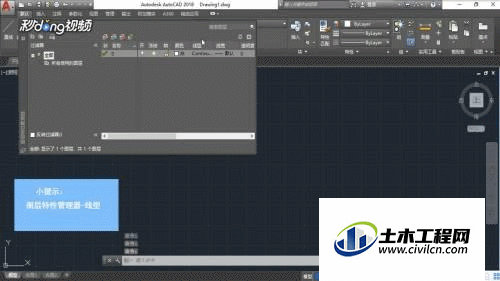
第2步
选择加载,选择合适的中心线,确定。
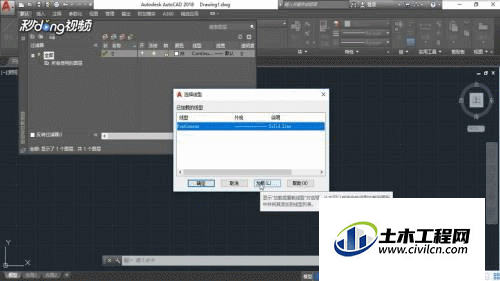
第3步
在选择线型中点击刚才加载的点划线,点击确定。
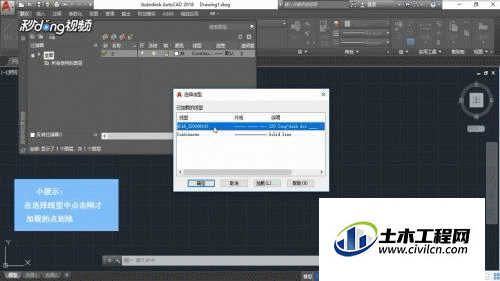
第4步
点击颜色选择红色,确定。即可用直线工具绘制中心线。
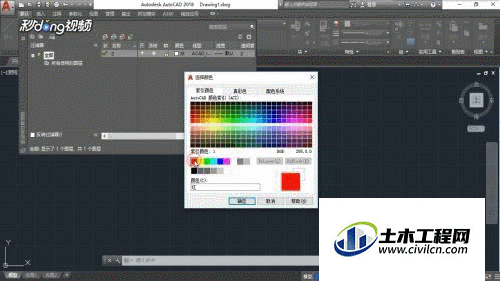
温馨提示:
以上就是关于“CAD中心线怎么画?”的方法,还不太熟悉的朋友多多练习,关注我们,帮你解决更多难题!
